Daftar Isi
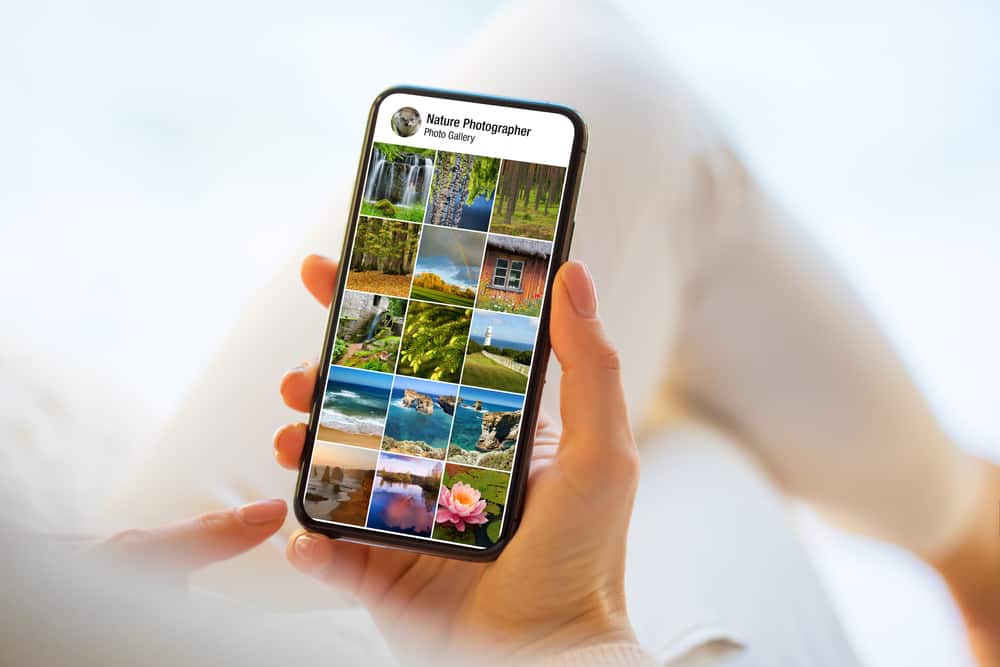
Apple telah mengembangkan salah satu sistem operasi paling luar biasa untuk perangkat mereka, dan orang-orang menyukainya karena fitur-fiturnya yang luar biasa. Namun, beberapa fitur tidak cocok untuk beberapa orang dan menimbulkan lebih banyak masalah bagi mereka; salah satunya adalah berbagi foto secara otomatis di iPhone. Hal ini dapat merepotkan bagi sebagian orang karena masalah privasi. Jadi, sebagian besar orang ingin tahu cara berhenti berbagi foto di iPhone mereka.
Lihat juga: Seberapa Sulitkah Teknik Komputer? Jawaban CepatAnda dapat menghentikan iPhone Anda berbagi foto di iCloud dengan masuk ke Pengaturan , melihat Aplikasi foto , lalu klik tombol tersebut. Di sini Anda harus mematikan tombol "Foto iCloud ", dan itu akan segera berhenti membagikan foto baru Anda di perangkat lain yang menggunakan ID Apple yang sama.
Ini adalah solusi paling sederhana untuk berbagi foto secara otomatis di iPhone. Namun, jika Anda ingin berhenti berbagi foto dengan seseorang yang pernah berbagi foto di masa lalu, berikut ini adalah panduan lengkap untuk Anda.
Lihat juga: Di Mana Tombol Sisipkan pada Laptop Saya?Apakah Fitur "Berbagi Foto" pada iPhone?
Ada dua jenis fitur berbagi foto di iPhone. Yang pertama adalah fitur berbagi foto iCloud yang secara otomatis membagikan foto Anda di iCloud kemudian, mereka muncul di perangkat Apple lain yang berjalan dengan ID Apple yang sama .
Yang kedua adalah Berbagi Keluarga Fitur yang memungkinkan Anda berbagi album foto secara otomatis dengan orang lain dengan menambahkannya Fitur ini secara otomatis berbagi foto atau album Anda dengan orang tersebut.
Jadi, fitur mana yang ingin Anda matikan dan berhenti berbagi foto di iPhone Anda? Mari kita bahas cara mematikan kedua fitur tersebut selangkah demi selangkah. Hal ini akan sangat membantu bagi siapa saja yang ingin berhenti berbagi foto, baik yang menggunakan fitur pertama maupun fitur kedua.
Cara Menghentikan Berbagi Foto di iPhone
Berikut ini adalah dua metode untuk berhenti berbagi foto di iPhone.
Metode #1: Matikan Berbagi Foto iCloud
Jika Anda bosan dengan fitur berbagi foto otomatis iCloud di seluruh perangkat Anda, ikuti langkah-langkah di bawah ini.
- Buka aplikasi Pengaturan > "Foto ".
- Setelah Anda menemukan aplikasi tersebut, klik dan cari aplikasi "Foto iCloud ".
- Matikan. dengan mengeklik sakelar.
Hal ini akan segera menghentikan berbagi foto Anda di perangkat Anda yang lain.
Metode #2: Berhenti Berbagi Foto Dengan Orang Lain di iPhone
Kadang-kadang Anda telah ditambahkan ke sebuah Berbagi Keluarga Apple menciptakan fitur ini untuk membantu keluarga berbagi kenangan dengan satu sama lain tanpa membuang satu detik pun.
Tetapi, jika Anda tidak perlu lagi berbagi foto dengan keluarga, atau Anda ingin berhenti berbagi foto dengan orang lain yang pernah berbagi album dengan Anda di waktu lalu, berikut ini langkah-langkah yang bisa Anda ikuti.
- Pergi ke Pengaturan dan klik nama Anda di bagian atas daftar.
- Gulir ke bawah dan klik tombol "Keluarga Berbagi ". Ini akan membuka daftar keluarga atau anggota Anda yang saling berbagi foto.
- Klik tombol nama .
- Ini akan membuka daftar opsi, dan Anda harus memilih "Berhenti Menggunakan Family Sharing ".
Hal ini akan segera menghentikan berbagi foto Anda dengan anggota keluarga lainnya.
Kesimpulan
Demikianlah cara Anda dapat berhenti berbagi foto secara otomatis di iPhone atau perangkat iOS Anda. Saya harap cara-cara ini akan membantu Anda dalam menjaga privasi Anda.
Pertanyaan yang Sering Diajukan
Dapatkah saya menghapus foto yang dibagikan di iPhone saya?Jika Anda telah menambahkan seseorang ke daftar Berbagi Keluarga Setelah Anda berbagi foto dengan seseorang, Anda tidak dapat menghapusnya. Ketika Anda berbagi foto dengan seseorang, foto tersebut akan langsung masuk ke aplikasi Foto mereka, dan jika iCloud mereka diaktifkan, foto tersebut akan secara otomatis tersimpan di sana.
Apa yang harus saya lakukan jika foto-foto iPhone saya muncul di iPad saya?Dalam situasi ini, Anda harus mematikan fitur Foto iCloud di iPhone Anda segera. Buka Pengaturan , gulir ke bawah, klik "Foto ", lalu matikan tombol Foto iCloud ' sakelar hijau.
Ini akan menghentikan pengunggahan foto Anda ke iCloud, dan akibatnya, foto-foto tersebut tidak akan muncul di iPad Anda. Namun, foto-foto lama akan tetap muncul di iPad Anda. Jika Anda tidak ingin foto-foto lama tersebut muncul di iPad Anda, Anda harus menghapusnya dari iCloud Anda mereka akan menghilang dari perangkat apa pun.
